 |
| フレームは“シニアのときめきブログ”より 画像は“風遊様”より拝借しています |
注意点
手順の中で×で閉じると説明があるのは必ず×をクリックしてください
その他は 「OK」 をクリックしてください
| 表示 → 背景色 黒 | 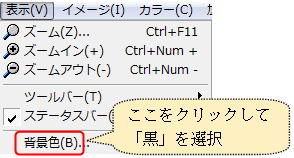 |
| 新規作成 → 500×500 白 | 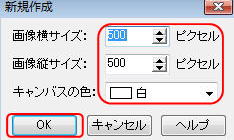 |
| 1)加工 → フェードアウト 50 円形にチェックを入れてOKクリック | 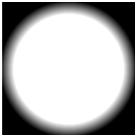 |
| 3)加工 → モザイク 50 | 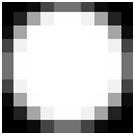 |
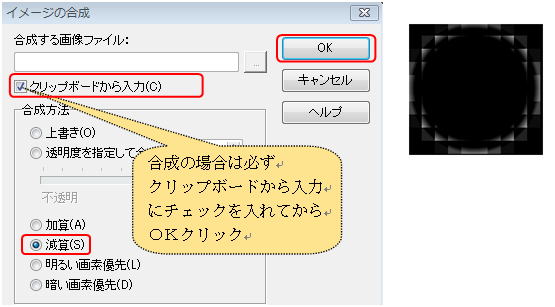
5)コピー
6)編集 → 全選択
| 7)イメージ → 任意角度回転 45度回転 |  |
| 8)編集 → 加算で合成 「クリップボードから入力」にチェックを 入れてOKクリック |  |
| 9)カラー → ソラリゼーション 10 | 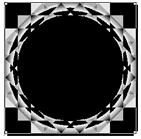 |
| 10)加工 → エッジの強調 1 | |
| 11)カラー → 色解像度の変更 をクリックして 2色誤差拡散 | 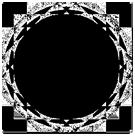 |
| 12)加工 → エッジを抽出 20 |  |
13)カラー → 色解像度の変更 をクリックして フルカラー
14)コピー
| 15)カラー → ネガボシ反転 | 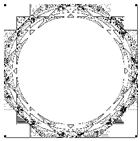 |
16)加工 → 超新星 細い縦横線をフレームの中心辺でクロスさせてクリック
色つけはお好みで ちなみにこの作品は オレンジ 100・10・300
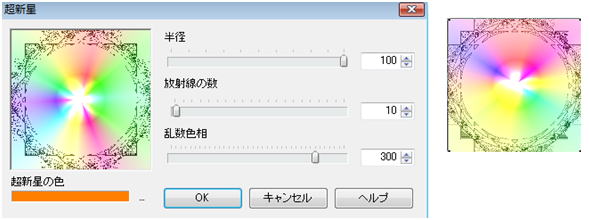
| 17)カラー → ネガボシ反転 |  |
| 18)編集 → 合成 暗いで合成 「クリップボードから入力」に チェックを入れて「OK」クリック 完成です 名前を付けて保存 |  |
19)イメージ → 座標指定切り抜き 50・50 450・450 ×で閉じる
Jtrim (2)起動
①ファイル → 開く 入れたい画像を呼び込んでくる
「縦」「横」の数字の小さい方に 400 と入力 OKクリック

②イメージ → 座標指定切り抜き →
「座標1」に 0 0 と入力 「座標2」に400 400 と入力して
手のマークになったマウスで画像の良い位置に持っていき OKクリックする
400×400の画像が出来ます
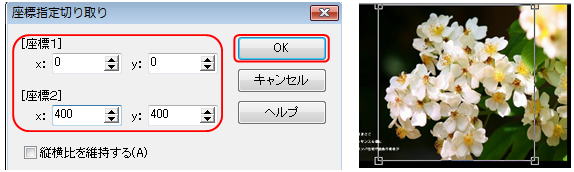
③加工 → フェードアウト 10 円形にチェックを入れて OKクリック
④コピー
Jtrim(1)に 編集 → 合成 明るいで合成 完成です 名前を付けて保存
戻るボタンで何回でも違う画像を入れることが出来ます
「みい子のひとり言」ホームに戻る